Selv om restriksjonene har lettet i mange deler av verden, er vi fortsatt midt i COVID-19-pandemien, noe som betyr at noen steder kan kreve bevis på vaksinasjon. Brukere kan lagre digitale vaksinasjonskort på Android-smarttelefonene sine, men noen ganger kan det være litt problem å få tilgang til dem. Heldigvis gjør Google det enda enklere å lagre og få tilgang til det digitale vaksinasjonskortet ditt rett fra Pixel-startskjermen.
Vi vil lede deg gjennom hvordan du raskt lagrer det digitale vaksinasjonskortet ditt på Pixel-smarttelefonen din, og hvordan du legger til en snarvei på startskjermen fra Google Pay for enkel tilgang.
Slik lagrer du ditt digitale vaksinasjonskort med et skjermbilde
1. Lokaliser e-posten, appen eller nettstedet med ditt digitale vaksinasjonskort. Når du åpner QR-koden for vaksinasjonskortet ditt, ta et skjermbilde.
2. Klikk knappen i skjermbildeoverlegget som ber deg om å "Legg til i Google Pay."
3. Den neste skjermen vil gi deg detaljer om lagring av det digitale vaksinekortet på telefonen. Klikk "Fortsette."

4. På neste skjerm, bla nedover og trykk "Jeg er enig."
5. Kortet ditt er lagret på enheten din. Truffet "Neste."
6. Telefonen din vil automatisk be deg om å lage en snarvei for det lagrede kortet på startskjermen. Plukke ut "Legg til snarvei."

7. På neste skjerm, truffet "Legg til på startskjermen."
8. Kortet vises på startskjermen din som en snarvei som du kan flytte til hvilken posisjon du vil.
9. Trykk på ikonet for å se ditt digitale vaksinekort. Dette vil sannsynligvis kreve ditt fingeravtrykk eller din foretrukne låseskjermmetode.
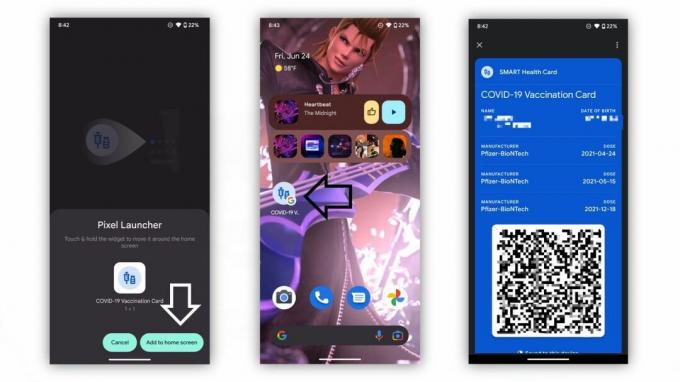
Der har du det. Nå kan du raskt få tilgang til vaksinasjonskortet ditt uten å måtte grave gjennom bildene dine eller Google Pay for å finne det.
Det skal bemerkes at lagring av det digitale kortet ditt via skjermbilde er en funksjon som kun er tilgjengelig i USA, Canada og Australia på Pixel 4 opp til gjeldende Pixel 6 serie. Brukere må også ha Google Pay-appen installert og en aktiv internettforbindelse.
Du trenger selvfølgelig ikke gå gjennom alle disse trinnene hvis du allerede har kortet lagret på enheten din i Google Pay.
Slik fester du et lagret digitalt vaksinasjonskort til startskjermen
1. Åpen Google Pay og Lokaliser ditt digitale vaksinasjonskort.
2. Trykk på de tre prikkene øverst til høyre for å åpne overløpsmenyen.
3. Velg "Lagre til hjemmet", og følg deretter instruksjonene for å lagre kortet som en snarvei på startskjermen.

Det er verdt å merke seg at denne sistnevnte metoden ikke er eksklusiv for Pixel-smarttelefoner. noen av de beste Android-telefoner kan feste et digitalt vaksinasjonskort til startskjermen på denne måten, så lenge det er lagret i Google Pay-appen.
